Puede personalizar la barra de herramientas de acceso rápido añadiendo, modificando o eliminando comandos.
Mostrar el editor Personalizar interfaz de usuario (IUP)
- Haga clic en la

 . Buscar
. Buscar
Creación de una barra de herramientas de acceso rápido
- En la ficha Personalizar, en el panel Personalizaciones en <nombre de archivo>, haga clic con el botón derecho en el nodo Barras de herramientas de acceso rápido. Haga clic en Nueva barra de herramientas de acceso rápido.

Aparecerá una nueva barra de herramientas de acceso rápido (llamada Barra de herramientas de acceso rápido1) en la parte inferior del nodo Barras de herramientas de acceso rápido.
- Haga clic con el botón derecho en la Barra de herramientas de acceso rápido1. Haga clic en Cambiar nombre y escriba un nuevo nombre. Nota: Puede hacer clic, esperar y volver a hacer clic en el nombre de la barra de herramientas de acceso rápido para editar su nombre in situ en el panel Personalizaciones en <nombre de archivo>.
- Haga clic en Aplicar.
Supresión de una barra de herramientas de acceso rápido
- En la ficha Personalizar, en el panel Personalizaciones en <nombre de archivo>, haga clic en el signo más (+) que aparece junto al nodo Barra de herramientas de acceso rápido para expandirlo.
- Haga clic con el botón derecho del ratón en la barra de herramientas de acceso rápido que desee eliminar y haga clic en Suprimir.
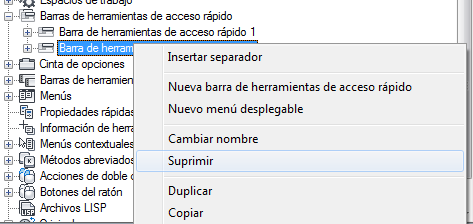
- Haga clic en Aplicar.
Adición de un comando o un control (Editor IUP)
- En la ficha Personalizar, en el panel Personalizaciones en <nombre de archivo>, haga clic en el signo más (+) que aparece junto al nodo Barra de herramientas de acceso rápido para expandirlo.
- Haga clic en el signo más (+) situado junto a la barra de herramientas de acceso rápido que desee modificar.
- En el panel Lista de comandos, arrastre el comando o el control que desee añadir a la barra de herramientas de acceso rápido del panel Personalizaciones en <nombre de archivo>.
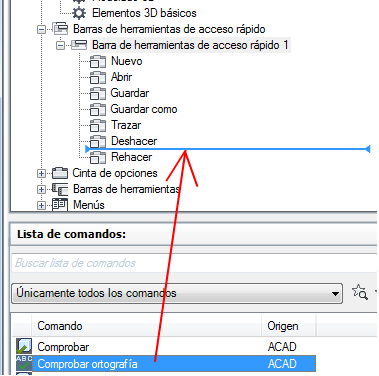
Aparecerá una barra indicadora gráfica para indicar la ubicación donde se añadirá el comando o control cuando se suelte el botón del dispositivo señalador.
- Una vez que la barra indicadora gráfica se encuentre en la posición en la que desea insertar el comando o control, suelte el botón del dispositivo señalador.
- Haga clic en Aplicar.
Añadir un menú desplegable
- En la ficha Personalizar, en el panel Personalizaciones en <nombre de archivo>, haga clic en el signo más (+) que aparece junto al nodo Barra de herramientas de acceso rápido para expandirlo.
- Haga clic en el signo más (+) situado junto a la barra de herramientas de acceso rápido que desee modificar.
- Haga clic con el botón derecho del ratón en la barra de herramientas de acceso rápido a la que desea añadir un menú desplegable. Haga clic en Nuevo menú desplegable.
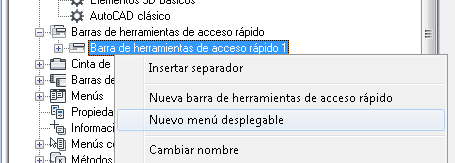
Se añadirá un menú desplegable nuevo (denominado Nuevo menú desplegable) en la parte inferior de la Barra de herramientas de acceso rápido.
- Haga clic con el botón derecho en el nuevo menú desplegable. Haga clic en Cambiar nombre y escriba un nuevo nombre. Nota: Puede hacer clic, esperar y volver a hacer clic en el nombre de un menú desplegable para editar su nombre in situ en el panel Personalizaciones en <nombre de archivo>.
- Arrastre el menú desplegable por debajo de la Barra de herramientas de acceso rápido hasta la posición deseada. Suelte el botón del dispositivo señalador para cambiar la posición del menú desplegable.
Utilice la barra indicadora gráfica que se muestra para especificar con mayor facilidad la ubicación del menú desplegable.
- En el panel Lista de comandos, arrastre el comando o el control que desee añadir al menú desplegable del panel Personalizaciones en <nombre de archivo>.
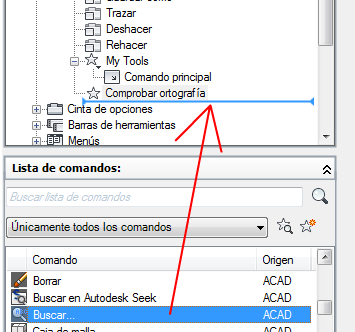
Aparecerá una barra indicadora gráfica para indicar la ubicación donde se añadirá el comando o control cuando se suelte el botón del dispositivo señalador.
- Una vez que la barra indicadora gráfica se encuentre en la posición en la que desea insertar el comando o control, suelte el botón del dispositivo señalador.
- Si el menú desplegable va a utilizar el comportamiento de división, añada un comando al nodo Comando principal del menú desplegable para definir el comando el botón principal.
- Haga clic en Aplicar.
Eliminación de un comando o un control (Editor IUP)
- En la ficha Personalizar, en el panel Personalizaciones en <nombre de archivo>, haga clic en el signo más (+) que aparece junto al nodo Barra de herramientas de acceso rápido para expandirlo.
- Haga clic en el signo más (+) situado junto a la barra de herramientas de acceso rápido de la que desea eliminar un comando o un control.
- Haga clic con el botón derecho en el comando o el control que desee eliminar y haga clic en Eliminar.

- Haga clic en Aplicar.
Adición de un comando (ventana de la aplicación)
Opte por una de las siguientes acciones:
- Haga clic con el botón derecho en un comando de la cinta de opciones y haga clic en Añadir a Barra de herramientas de acceso rápido.
- En la barra de herramientas de acceso rápido, haga clic en el botón Personalizar situado en el lado derecho. Haga clic en uno de los comandos que se muestran o en Más comandos.
Si se selecciona Más comandos se mostrará el editor Personalizar interfaz de usuario (IUP) en formato compacto. En la ficha Personalizar, en el panel Lista de comandos, arrastre los comandos que desee añadir a la barra de herramientas de acceso rápido de la ventana de la aplicación.
Eliminación de un comando (ventana de la aplicación)
- Haga clic con el botón derecho del ratón en el comando que desee eliminar y clic en Eliminar de Barra de herramientas de acceso rápido.